Windows 10da Bilgisayar/Sistem Özelliklerini Açmanın 6 Yolu

Windows 10'da Bilgisayar Özellikleri'ni (veya Sistem Özellikleri'ni) açmak için aşağıdaki 6 yöntemden birini kullanabilirsiniz.
İnternet kesildiğinde çok sinir bozucu oluyor. Birçok kişi bu sorunu, Aygıt Yöneticisi'nden ağ bağdaştırıcısının kaybolması veya eksik ağ bağdaştırıcısı mesajı alması nedeniyle yaşamaktadır.
Bu sorunun birçok nedeni olabilir; örneğin, son zamanlarda yüklenen bir yazılımın sorun çıkarması, bilgisayara zararlı yazılımların bulaşması vb.
Bu makale, Windows 10'da eksik ağ bağdaştırıcısı sürücüsü sorununu nasıl çözeceğinizi gösterecektir.
Kayıp ağ bağdaştırıcısı hatası nasıl düzeltilir
Teknoloji dünyasında sihirli bir çözüm varsa, o da cihazınızı yeniden başlatmaktır. Bilgisayarınızı yeniden başlatmak birçok yaygın sorunu çözebilir. Bağdaştırıcının geri gelip gelmediğini kontrol etmek için Windows 10 cihazınızı yeniden başlatmayı deneyin.
Bazı kullanıcılar, dizüstü bilgisayarı bir süre kapağı kapalı şekilde uyku moduna almanın da ağ bağdaştırıcısını görmeme sorununu çözebileceğini bildirdi.

Bir diğer çözüm ise güç kaynağını bir süre kullanmamaktır. Bunun için bilgisayarınızı kapatıp güç kablosunu çıkarın, en az 10 saniye bekleyin, ardından güç kablosunu tekrar takın ve bilgisayarınızı açın.
Pili çıkarmak, dizüstü bilgisayarın anakartının ayarlarını yumuşak bir şekilde sıfırlamasını gerektirebilir ve böylece sorunlar çözülebilir. Bilgisayarınız çıkarılabilir pili destekliyorsa, bilgisayarınızı kapatın, ardından pil kapağını açın ve pili birkaç saniyeliğine çıkarın. Tekrar yerine takın ve dizüstü bilgisayarınızı açın. Umarım ağ bağdaştırıcısı geri gelir.
Windows 10, pek çok sorunu çözebilen bir sorun giderici sunuyor. Ağ bağdaştırıcısı sorunlarını çözmek için aşağıdaki adımları izleyin.
Adım 1 . Başlat menüsünden Ayarlar'ı açın veya Win+ tuşuna basın I.
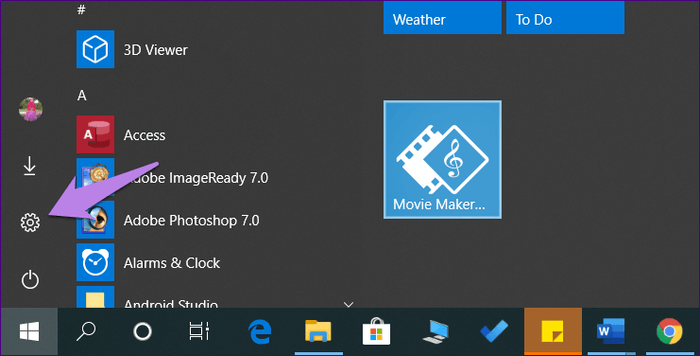
Adım 2 . Güncelleştirme ve Güvenlik'e tıklayın .
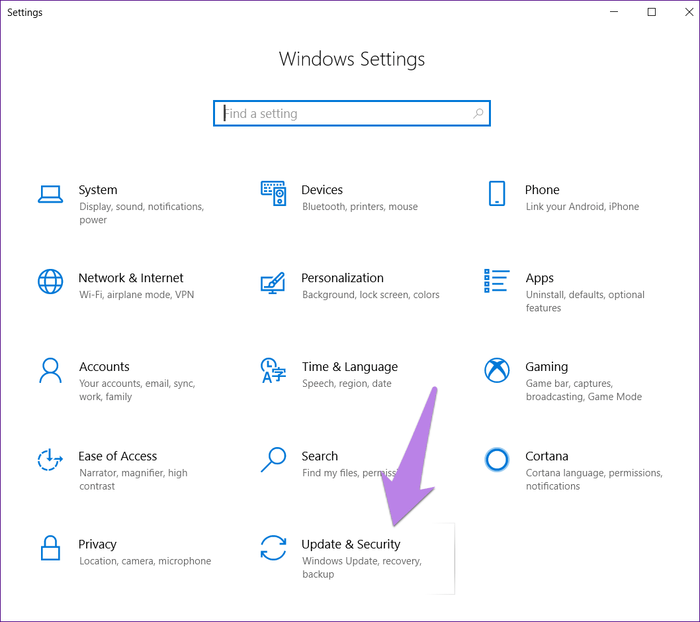
Adım 3 . Sol kenar çubuğundan Sorun Gider'i seçin . Aşağı kaydırın ve sağ taraftaki Ağ Bağdaştırıcısı > Sorun gidericiyi çalıştır öğesine tıklayın. Sorun giderme sürecini başlatmak için ekrandaki talimatları izleyin.
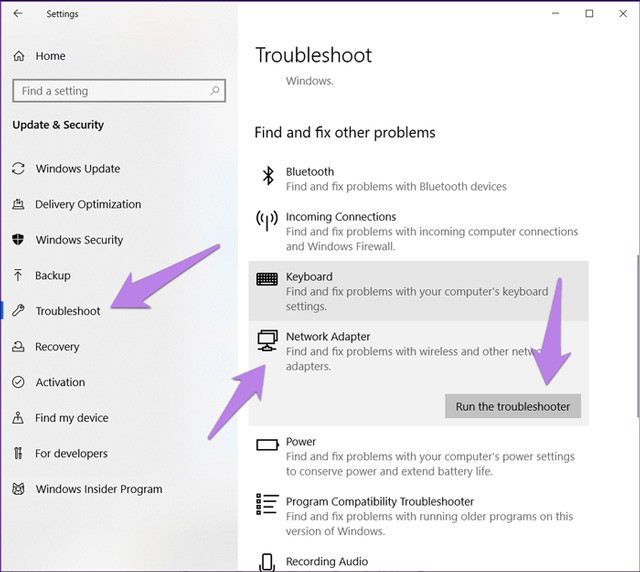
İpucu: Sorun Giderme ekranını doğrudan açmak için Windows aramasına sorun giderme yazın.
Ağ bağdaştırıcısı Aygıt Yöneticisi'nde görünüyorsa, onu yükseltmeyi deneyebilirsiniz. Bazen bu sorun sisteme yüklenen sürücü sürümündeki bir hatadan kaynaklanır. Bu nedenle güncelleme yapmak ağ bağdaştırıcısı kaybı sorununu çözebilir.
Yükseltmek için şu adımları izleyin:
Adım 1 . Başlat menüsü simgesine sağ tıklayın ve Aygıt Yöneticisi'ni seçin . Alternatif olarak, Win+ tuşuna basabilir R, devmgmt.msc yazıp Enter tuşuna basabilirsiniz .
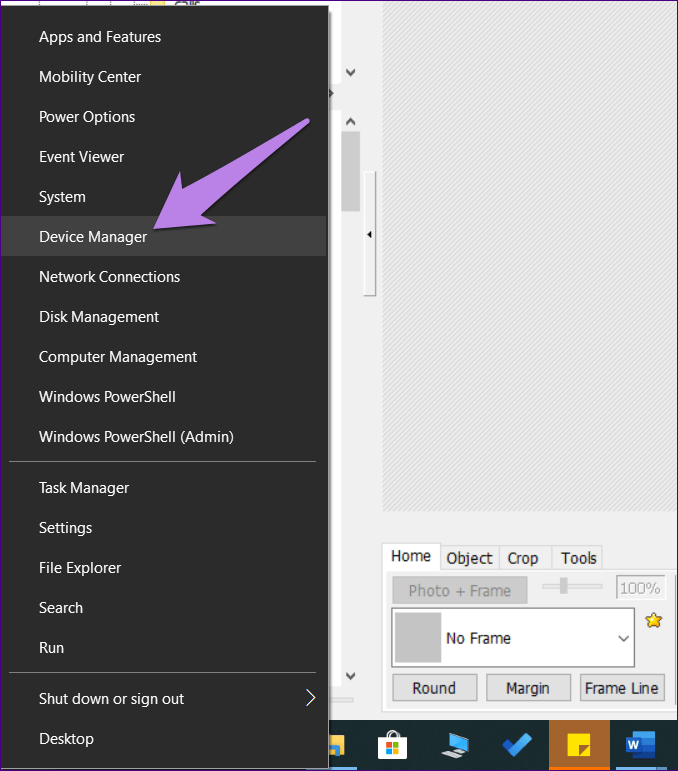
Adım 2. Ağ bağdaştırıcıları'nın yanındaki küçük aşağı oka tıklayın . Ağ bağdaştırıcınızın üzerine sağ tıklayın. Genellikle Realtek/Broadcom'dur veya yanında kablosuz kelimesi bulunur . Sürücüyü güncelle seçeneğini seçin . İşlemi tamamlayıp bilgisayarınızı yeniden başlatın.
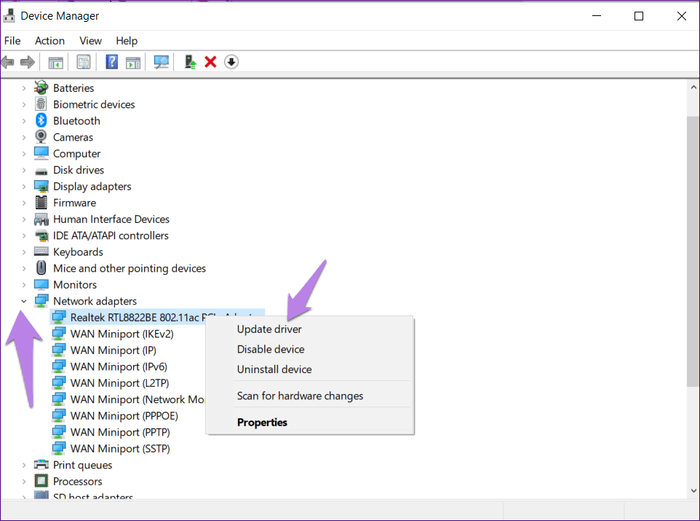
Sürücüyü güncellemek sorunu çözmezse, önceki sürüme geri dönün veya sürücüyü kaldırın. Kaldırılması durumunda sistem yeniden başlatıldıktan sonra sürücü otomatik olarak yüklenecektir.
Kaldırmak için sürücü güncelleme adımlarını izleyin. Ancak sürücüye sağ tıkladıktan sonra Cihazı kaldır seçeneğini seçin .
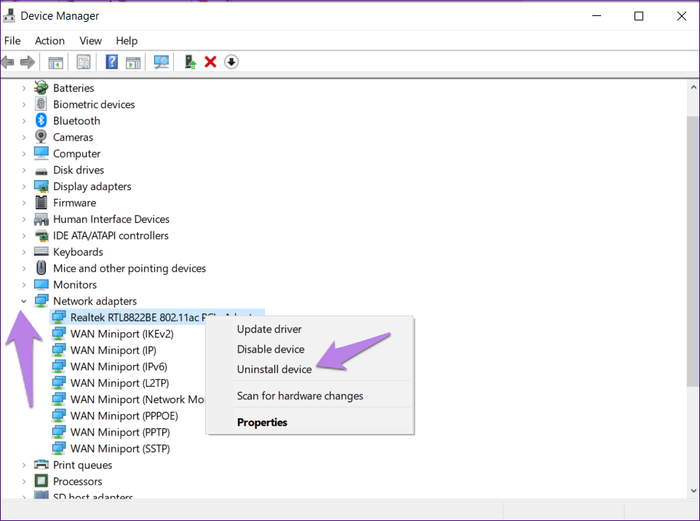
Önceki sürücü sürümüne geri dönmek için sürücüye sağ tıkladıktan sonra Özellikler'e tıklayın. Özellikler'de Sürücü sekmesine gidin ve Sürücüyü Geri Al'a tıklayın , ardından sistemi yeniden başlatın.
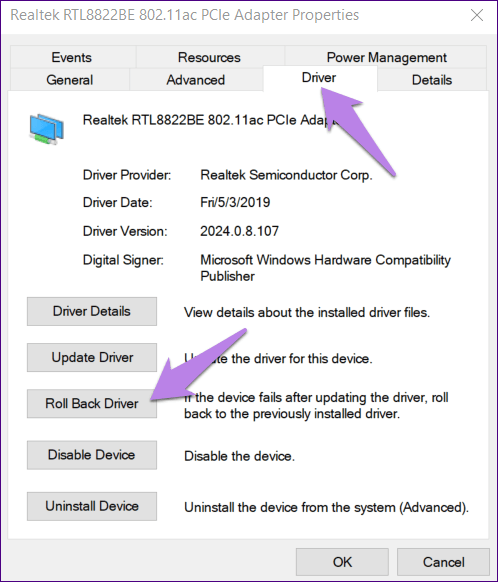
Bazen sürücü devre dışı kalıyor ve bu yüzden internete bağlanamıyorsunuz. Bu sorunu düzeltmek için sürücüyü etkinleştirmeniz yeterli.
Aygıt Yöneticisi'ni açın , ardından Ağ bağdaştırıcıları'ndaki ağ sürücüsüne sağ tıklayın ve Sürücüyü etkinleştir'i seçin .
Sürücüyü Ağ bağdaştırıcıları'nda görmüyorsanız, Diğer aygıtlar veya Bilinmeyen aygıtlar'da aramanız gerekir . Yanında sarı bir ikon olacak. Sürücüye sağ tıklayın ve Sürücüyü güncelleştir seçeneğini seçin , ardından cihazı yeniden başlatın.
Yukarıdaki yöntemleri denemenize rağmen ağ bağdaştırıcınız görünmüyorsa, gizli olabilir.
Görünür hale getirmek için aşağıdaki adımları izleyin.
Adım 1 . Başlat Menüsü simgesine sağ tıklayarak Aygıt Yöneticisi'ni açın.
Adım 2 . Aygıt Yöneticisi'nde, üst taraftaki araç çubuğunda Görünüm seçeneğine tıklayın ve Gizli aygıtları göster'i seçin .

Adım 3 . Eylem seçeneğine tıklayın ve Donanım değişikliklerini tara'yı seçin .
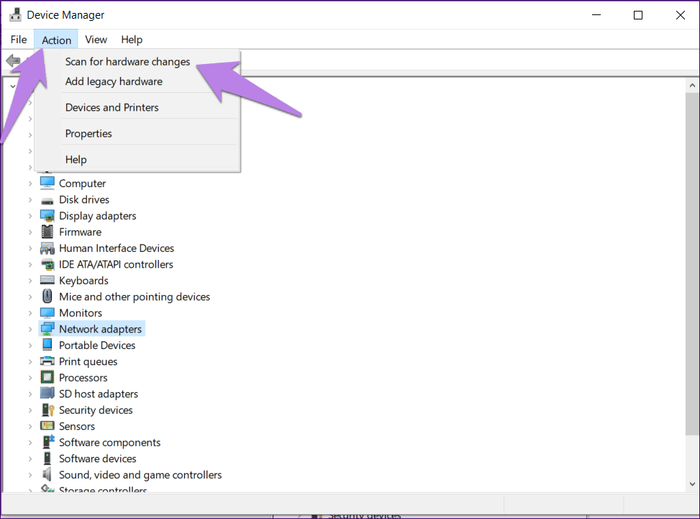
Adım 4 . Eğer bağdaştırıcı Bilinmeyen aygıtlar listesinde görünüyorsa güncelleyin.
Sisteminizde uçak modunun kapalı olduğundan emin olun. Ayrıca Wifi'yi açmaya yarayan fiziksel Wifi düğmesini de kontrol etmelisiniz.
Bilgisayarınızda VPN kullanıyorsanız , bir süreliğine onu devre dışı bırakmayı veya kaldırmayı, ardından bilgisayarınızı yeniden başlatmayı deneyin.
Aynı şekilde antivirüs yazılımınızı devre dışı bırakın veya güncellemelerini kontrol edin. Daha sonra gerekirse bilgisayarınızı yeniden başlatın.
Son olarak yukarıdaki yöntemler işe yaramazsa ağ ayarlarınızı sıfırlayın. Bu işlem tüm ağ ayarlarını varsayılan değerlere geri yükler.
Ağı sıfırlamak için şu adımları izleyin:
Adım 1 . Bilgisayarınızda Ayarlar’ı açın.
İpucu: Ayarlar'ı açmak için Win+ kısayolunu kullanın.I
Adım 2 . Ağ ve İnternet'e tıklayın .

Adım 3 . Durum ekranında aşağı kaydırın ve Ağ sıfırlama'ya tıklayın .
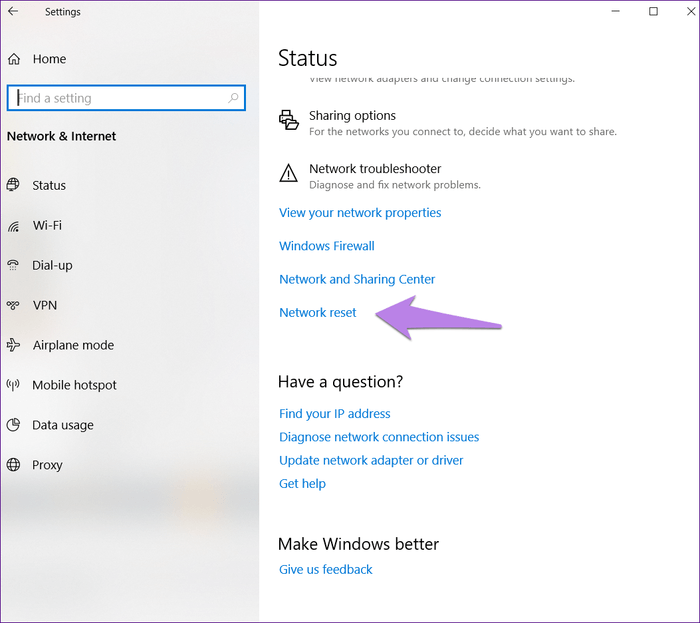
Adım 4. Şimdi sıfırla'ya tıklayarak kararınızı onaylayın .
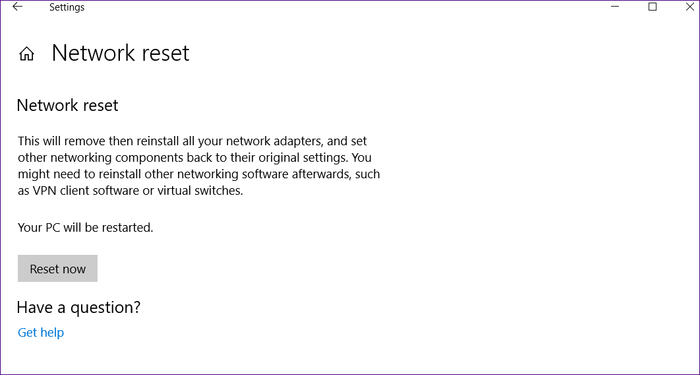
Dizüstü bilgisayar kullanıyorsanız, pil seviyesi düşük olduğunda veya pil tasarrufu modu açık olduğunda Windows 10 bazı özellikleri kapatacaktır. Güç Yönetimi ayarlarını kontrol etmek için şu adımları izleyin :
Adım 1 : Başlat > Aygıt Yöneticisi'ne sağ tıklayın .
Adım 2 : Ağ bağdaştırıcıları listesini genişletin .
Adım 3 : Ağ bağdaştırıcınıza sağ tıklayın ve Özellikler'i seçin.
Adım 4 : Güç Yönetimi sekmesini açın .
Adım 5 : Güç tasarrufu için bilgisayarın bu cihazı kapatmasına izin ver seçeneğinin işaretini kaldırın .
Adım 6 : Değişiklikleri kaydetmek için Uygula > Tamam'a tıklayın.
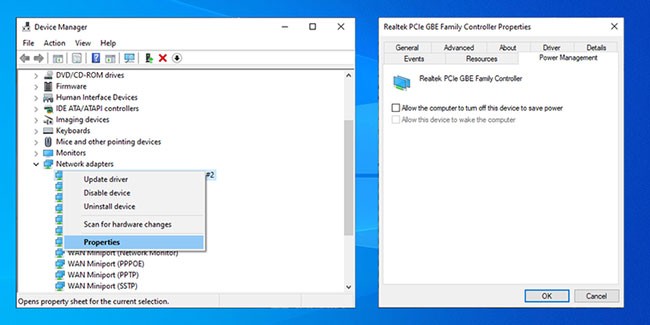
Winsock, Windows ağ yazılımlarının ağ servislerini nasıl kullanacağını tanımlayan bir programlama arayüzü ve destek programıdır. Winsocks dosyalarında bir sorun olursa, ağ bağdaştırıcısı Windows 10'dan kaybolabilir. Winsock verilerini sıfırlamanın yolu şöyledir:
Adım 1 : Başlat menüsü arama çubuğunda , komut istemini arayın ve Yönetici haklarıyla CMD'yi açmak için Yönetici olarak çalıştır'ı seçin .
Adım 2 : Komut İstemi penceresinde aşağıdaki komutu yazın ve Enter'a basın :
netsh winsock resetAdım 3 : Değişiklikleri kaydetmek için bilgisayarınızı veya dizüstü bilgisayarınızı yeniden başlatın.
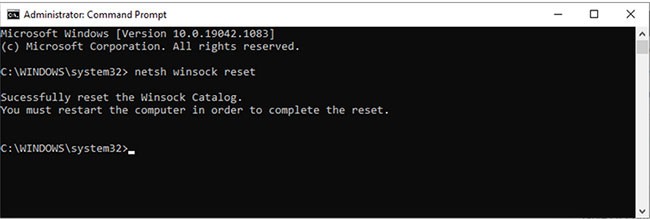
Önceki yöntem işe yaramazsa, Komut İstemi'ni kullanarak ağ aygıtlarını temizlemek için şu adımları izleyebilirsiniz:
Adım 1 : Çalıştır penceresini açmak için Win + R tuşlarına basın .
Adım 2 : Çalıştır penceresine cmd yazın ve Ctrl + Shift + Enter tuşlarına basarak Komut İstemi'ni yönetici haklarıyla çalıştırın.
Adım 3 : Komut İstemi'nde şunu yazın:
netcfg -dAdım 4 : Cihazınızı yeniden başlatın ve ağ bağdaştırıcısını görüp görmediğinizi kontrol edin.
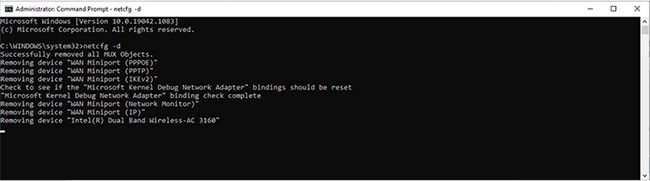
Arka planda çalışan bir servisin düzgün çalışmaması nedeniyle ağ sürücüsü eksik olabilir. Manuel olarak yönetmek için şu adımları izleyin:
Adım 1 : Başlat menüsü arama çubuğunda hizmetleri arayın ve en iyi eşleşmeyi seçin.
Adım 2 : Hizmetler menüsünde WWAN Otomatik Yapılandırma'yı bulun ve açın .
Adım 3 : Servis durumunun çalışıp çalışmadığını kontrol edin. Aksi takdirde, çalıştırmayı başlatmak için Başlat'a tıklayın.
Adım 4 : Başlangıç türünü Otomatik olarak ayarlayın .
Adım 5 : Değişiklikleri kaydetmek için Uygula > Tamam'a tıklayın.
Adım 6 : Cihazınızı yeniden başlatın ve eksik sürücünün artık mevcut olup olmadığını kontrol edin.
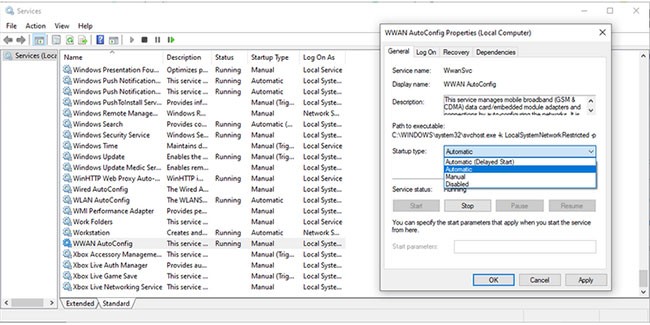
Umarım yukarıdaki çözümler ağ bağdaştırıcınızı bilgisayarınıza geri getirir. Eğer hala ağ bağdaştırıcısını göremiyorsanız Windows güncellemelerini kontrol etmelisiniz. Bazen ağ bağdaştırıcısı Windows'un geçerli sürümüyle uyumlu olmayabilir. Mevcut güncellemeleri kontrol etmek için Ayarlar > Güncelleştirme ve Güvenlik bölümüne gidin .
İyi şanlar!
Windows 10'da Bilgisayar Özellikleri'ni (veya Sistem Özellikleri'ni) açmak için aşağıdaki 6 yöntemden birini kullanabilirsiniz.
Misafir Wi-Fi ağınızı düzgün bir şekilde kilitlediğiniz takdirde, başka hiçbir bilgi paylaşmadan İnternet bağlantınızı tüm ziyaretçilerinizle paylaşabilirsiniz.
Bu yazımızda WebTech360 sizlere Windows 11'de güvenlik duvarını nasıl kapatacağınızı anlatacak.
Bilgisayarınızı ilk aldığınızda saniyeler içinde açılıyor ve rüya gibi çalışıyordu. Ancak zamanla işler değişti.
Bu belge .tmp dosyalarının nasıl silineceğiyle ilgilidir, internet geçmişinizi veya tarayıcı önbelleğinizi nasıl temizleyeceğinizle ilgili değildir.
Performansı optimize etmek, pil tasarrufu yapmak ve RAM tüketimini azaltmak için Windows 11 arka plan uygulamalarını kapatabilirsiniz.
VPN kurulumu Windows 11 bilgisayarınızın daha güvenli kalmasına yardımcı olacaktır.
Windows, bilgisayarınızın arayüzünü özelleştirmek, konforu artırmak ve hatta her şeyi tamamen eller serbest olarak çalıştırmak için ideal olan bir dizi kullanışlı erişilebilirlik seçeneği sunar.
Microsoft, Windows 10'a Ayarlar adlı yeni bir uygulama entegre etti. Bu Ayarlar uygulaması, Microsoft tarafından klasik Denetim Masası uygulamasının yerini almak üzere oluşturulan bir Metro uygulamasıdır.
Sistemdeki büyük klasörler, sistem alanının çoğunu tüketen suçlulardan biridir. Sildikten sonra oluşturduğunuz birçok klasör, bir süre sonra geri gelecektir. Belki de bunlar, silmeye çalıştığınız gereksiz klasörlerdir.
İnternet servis sağlayıcınız tarafından sağlanan varsayılan DNS sunucusu yavaş, güvensiz veya güvenilmez görünüyorsa, kullanmak zorunda değilsiniz. Windows 11 bilgisayarınızda DNS sunucusu ayarlarını nasıl değiştirebileceğiniz aşağıda açıklanmıştır.
GodeMode, Windows Ana Denetim Masası'nın kısayolu olarak adlandırılır. GodMode (veya Tanrı Modu), Windows işletim sisteminizdeki her şeyi ayarlamanıza ve erişmenize olanak tanıyan bir denetim masasıdır.
TP Link modemin şifresini veya WiFi adını değiştirmek için kullanıcıların bu modem hattının adresine giriş yapmaları gerekir. Peki, TP Link modem giriş adresi nedir?
Windows 10'da BIOS'a nasıl girileceğine dair talimatlar, videolu anlatımla sizlerle.
Windows 11'de arama, yalnızca bilgisayarınızdaki dosya ve uygulamalardan değil, aynı zamanda Microsoft hesabınıza bağlı bulut depolama alanından da sonuçları çeker.













